آموزش ورود به تلگرام وب یا ورود به تلگرام با گوگل یکی از مواردی است که در صورت استفاده از لپ تاپ یا کامپیوتر به آن نیاز پیدا خواهیم کرد. در برخی از موارد ما قبلا حساب تلگرامی داشته ایم و صرفا قصد ورود به حساب کاربری تلگرام خود از طریق گوگل و وب داریم و گاهی نیز قصد باز کردن حساب جدید یا ثبت نام در وب تلگرام داریم که در ادامه به آنها خواهیم پرداخت.
در دنیای جدیدی که با آن روبرو هستیم، بازاریابی گوشیهای هوشمند با سیستم عاملهای منعطف مانند اندروید بستر بسیار مناسبی را برای ساخت اپلیکیشنهای مختلف ایجاد کرده است. این بازار پرسود متعلق به سرمایه گذاران، برنامه نویسان و توسعه دهندگان اپلیکیشن موبایل است. اگر به این سوال دقت کنیم، متوجه میشویم که میلیونها نفر در سراسر جهان با کار در این بازار به درآمد بالایی دست یافتهاند و هزاران شرکت پردرآمد در این زمینه فعالیت میکنند. یکی از موفقترین اپلیکیشنهایی که مورد توجه کاربران سراسر دنیا قرار گرفته است تلگرام است. این پیام رسان بی نقص با تمامی پیام رسانهای جهان رقابت میکند و در حال حاضر بیش از 200 میلیون کاربر در سراسر جهان دارد و اپلیکیشن اندروید، اپلیکیشن IOS، ویندوز فون، نسخه ویندوز، نسخه مک او اس و تلگرام وب را ارائه میکند.
- نحوه ورود با تلگرام وب یا حساب کاربری خود با گوگل
- آیا تلگرام وب نیاز به فیلتر شکن دارد؟
- چگونه در دسکتاپ از تلگرام استفاده کنیم؟
- یک راهنمای ساده برای استفاده از وب تلگرام
- نحوه استفاده از وب تلگرام
- موبایل یا وب: کدام یک را باید استفاده کنید؟
- تلگرام چه تفاوتی با سایر اپلیکیشن های پیام رسان دارد؟
- ورود به تلگرام با ایمیل
- جمع بندی
نحوه ورود با تلگرام وب یا حساب کاربری خود با گوگل
برنامه تلگرام در کشور عزیزمان پرکاربرد است. بنابراین با وجود فیلترها و تلاشهای فراوان و ایجاد موانع مختلف برای جلوگیری از استفاده مردم از این پیام رسان، تلگرام همچنان محبوبترین پیام رسان در بین مردم ایران است. اما چرا؟ قبل از معرفی این تلگرام، نگاهی کوتاه به امکانات و خدمات تلگرام بیندازیم. وب تلگرام نسخهای از برنامه تلگرام است که کاربران برای استفاده از آن فقط به مرورگر و اینترنت نیاز دارند. در نتیجه نیازی به نصب تلگرام بر روی کامپیوتر یا لپ تاپ خود ندارید و به راحتی میتوانید بدون نیاز به نصب برنامه تلگرام یا مخفی کردن برنامه به حساب کاربری خود دسترسی داشته باشید.
تلگرام وب یکی از نسخههای این پیام رسان است و برای استفاده از آن نیازی به نصب برنامه و اپلیکیشن نیست و از طریق مرورگر قابل استفاده است. ورود به تلگرام وب و استفاده از امکانات آن آسان است و فقط باید مراحلی را طی کنید. با استفاده از نسخه وب تلگرام میتوانید به تمامی چتها، کانالها و مخاطبین خود دسترسی داشته باشید و با آنها ارتباط برقرار کنید.
در ادامه به طور کامل با نحوه ورود به تلگرام وب، دریافت کد تائید با ایمیل، نحوه خروج از سیستم و مزایا و معایب استفاده از این برنامه آشنا کنیم.
همچنین اگر گوشی شما مشکل دارد و نیاز به تعمیر دارد به راحتی میتوانید از مشاورین ما در واحد آموزش تعمیرات موبایل در برق گستران راهنمایی بگیرید.

آیا تلگرام وب نیاز به فیلتر شکن دارد؟
پیام رسان تلگرام در جدیدترین نسخه خود امکان دسترسی کاربران به این پیام رسان را بدون نیاز به فیلترشکن فراهم کرده است.
این بدان معناست که نسخه جدید تلگرام نیازی به فعالسازی اپلیکیشن مجزا برای شکستن فیلترها ندارد و کاربران میتوانند با قابلیت داخلی پیام ارسال و دریافت کنند.
البته استفاده یا فعال کردن پروکسی برای تلگرام را می توان برنامهای برای دور زدن تحریم ها و فیلترهای موجود برای این برنامه دانست.
چگونه در دسکتاپ از تلگرام استفاده کنیم؟
در مورد تلگرام وب، باید یک افزونه مرورگر اضافه کنید که در حال حاضر توسط کروم و فایرفاکس پشتیبانی میشود. روی افزودن به کروم یا افزودن به فایرفاکس کلیک کنید تا به طور خودکار اضافه شود. پس از نصب، کافیست مستقیماً به web.telegram.org بروید تا با مخاطبین خود چت کنید. توصیه میکنیم برای دسترسی سریعتر به تلگرام وب، یک میانبر برای این صفحه ایجاد کنید.
نسخه دسکتاپ تلگرام نیز با دانلود برنامه از وب سایت رسمی آن به راحتی قابل نصب است (اگر ویندوز یا لینوکس دارید می توانید آن را از اینجا دانلود کنید. پس از اتمام نصب و پذیرفتن شرایط استفاده، میتوانید با کلیک بر روی آیکون تلگرام که در دسکتاپ یا پوشه برنامه شما ظاهر میشود، از رایانه خود به تلگرام دسترسی پیدا کنید.
یک راهنمای ساده برای استفاده از وب تلگرام
اگر صاحب یک گوشی هوشمند هستید – اندروید یا iOS – تقریبا مطمئن هستیم که یا برنامه واتس اپ یا تلگرام را روی آن نصب کردهاید یا حتی هر دو برنامه پیام رسانی فوری را دارید.
هر دو پلتفرم رابطهای وب خود را معرفی کردهاند تا به کاربران خود اجازه دهند پیامهای فوری، فایلهای رسانهای و غیره را روی لپ تاپ یا رایانههای رومیزی خود ارسال و دریافت کنند. واتس اپ این ویژگی را در سال 2015 به کاربر خود معرفی کرد و به کاربران اجازه داد واتس اپ خود را با رایانه خود همگام سازی کنند. در اینجا یک راهنمای ساده برای استفاده از واتس اپ وب آورده شده است.
در این پست تمرکز بر روی تلگرام است. ما به شما نشان خواهیم داد که چگونه میتوانید از این سرویس پیام فوری از طریق IP از مرورگر وب خود در رایانه خود استفاده کنید.
قبل از اینکه به آن بپردازیم، باید توجه داشته باشید که علاوه بر استفاده از نسخه وب، تلگرام برای اندروید، iOS، ویندوزفون، سیستم عامل ویندوز، macOS و گنو/لینوکس نیز در دسترس است.
نحوه استفاده از وب تلگرام
مرحله 1
ابتدا از مرورگر وب خود (Chrome، Safari یا Firefox توصیه میشود) روی لپ تاپ یا دسکتاپ خود، به وب سایت تلگرام بروید.
مرحله 2
هنگامی که صفحه ورود به تلگرام روی صفحه ظاهر شد، کشور خود را انتخاب کنید. پس از آن، شماره تلفن خود را وارد کنید. پس از انجام این کار، روی دکمه «بعدی» کلیک کنید یا روی صفحه کلید خود اینتر را فشار دهید.
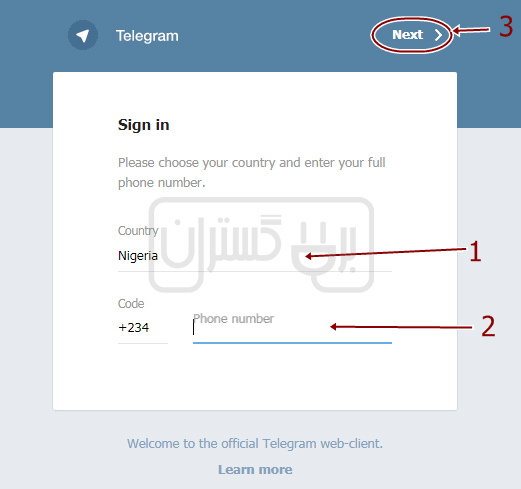
مرحله 3
پس از انجام این کار، یک پنجره تأیید ظاهر میشود که از شما میپرسد آیا شماره تلفنی که وارد کردهاید صحیح است یا خیر، روی ok کلیک کنید. سپس یک کد برای شما ارسال میشود، کد را وارد کنید. بعد از وارد کردن کد روی Next کلیک کنید و وارد اکانت تلگرام خود شوید. همچنین، همه پیامها در تمام دستگاههای دیگری که به آن وارد شدهاید همگامسازی میشوند.
موبایل یا وب: کدام یک را باید استفاده کنید؟
تلگرام وب زمانی که سر کار هستید به شما کمک خواهد کرد. از طریق رایانه، میتوانید به سرعت بین کارهای اداری و ارسال پیامک جابهجا شوید. با این کار، حواسپرتیها را حذف میکنید، زیرا دیگر نیازی نیست هر بار که صدای بوق میآید، تلفن خود را از روی میز بردارید.
اما نکته اینجاست، استفاده از ویژگی وب محدودیتهای خود را دارد. شما نمیتوانید از برخی ویژگیهای موجود در برنامه تلفن همراه لذت ببرید. ویژگیهایی مانند تماسهای تلگرام و ویژگی چت مخفی. همچنین نمیتوانید از طریق وب تلگرام دوستان خود را دعوت کنید یا کانال جدیدی ایجاد کنید.
دریافت نسخه دسکتاپ تلگرام یا استفاده از این برنامه از طریق نسخه دسکتاپ بسیار آسان است. کافی است به وب سایت رسمی مراجعه کنید، شماره تلفن خود را وارد کرده و از طریق پیامکی که تلگرام برای شما ارسال میکند، آن را تأیید کنید. هر دو نسخه به طور مداوم به روز می شوند و به طور خودکار با تمام جلسات تلگرام شما از جمله جلسه تلفن همراه شما همگام می شوند.
علاوه بر این، استفاده از تلگرام در رایانه شما – چه نسخه وب باشد چه نسخه دسکتاپ – مزایای زیادی دارد، از سهولت تایپ گرفته تا امکان ذخیره داده ها از جلسات تلفن همراه خود در رایانه، به ذکر چند نمونه.
تلگرام چه تفاوتی با سایر اپلیکیشن های پیام رسان دارد؟
چت های منظم و گروهی تنها بخش کوچکی از زیرساخت برنامه پیام رسانی است.
به عنوان مثال، چتهای مخفی را میتوان در تلگرام ایجاد کرد که به دستگاه کاربر خاصی پیوند خورده است، یعنی در سرورهای پلتفرم ذخیره نمیشوند و به درخواست کاربر میتوانند پس از مدت زمان مشخصی ناپدید شوند. برای هر عکس یا ویدیویی در این چتها میتوان محدودیت زمانی تعیین کرد – پس از انقضا، آنها نیز خود به خود حذف خواهند شد. میتوانید اسکرین شات بگیرید، اما اگر این کار را انجام دهید، برنامه به کاربر دیگر در مورد آن هشدار می دهد.
تلگرام به جای جوامع معمولی کانال دارد. تفاوت اصلی در عدم وجود الگوریتم است. بر اساس رویکرد تلگرام، کاربران خودشان استفاده از رسانه خود را کنترل میکنند: همه پیامها توسط کانال به ترتیب زمانی منتشر میشوند. همچنین این برنامه دارای عملکرد “کشف” محبوب در برنامه های مدرن نیست. فرض بر این است که کاربران میتوانند در مورد کانالهای جدید جالب از پیامهای ارسال شده توسط دوستان یا کانال های دیگر یا از منابع خارجی اطلاعات کسب کنند. کانالها میتوانند باز یا ناشناس باشند، پستها میتوانند شامل نظرات باشند و یک چت عمومی میتواند به یک کانال پیوند داده شود.
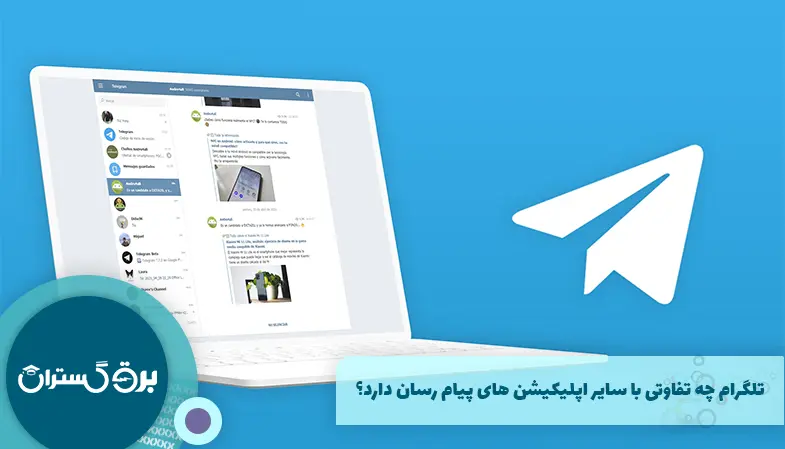
یکی دیگر از ویژگیهای جالب این است که میتوانید با افراد از طریق موقعیت جغرافیایی ملاقات کنید. برای مثال، اگر در شهری ناآشنا هستید، حوصله دارید و میخواهید با کسی ملاقات کنید، میتوانید روی “مخاطبین” کلیک کنید، “Find People Nearby” را انتخاب کنید و لیستی از همه افرادی که در اطراف هستند را مشاهده خواهید کرد (و چه کسی این ویژگی را فعال کرده است). همچنین، کاربران به طور دورهای برای یک مکان خاص چت ایجاد میکنند، خواه یک موزه، یک میدان شهر یا یک بار باشد – به همین ترتیب میتوانید وارد آن شوید، سؤالی بپرسید یا با فردی در نزدیکی گپ بزنید.
تلگرام همچنین دارای رباتهای متعددی است که نرخ دلار را برای شما محاسبه میکنند، به شما امکان میدهند هر آهنگی را از داخل برنامه گوش دهید، یک فید خبری شخصی ایجاد کنید و غیره.
همچنین، تلگرام یک کلاینت دسکتاپ مناسب و یک نسخه وب دارد که نیازی به کانال ارتباطی فعال متصل به تلفن هوشمند مانند واتساپ یا وایبر ندارد.
ورود به تلگرام با ایمیل
برای اینکه مجددا بتوانید به حساب کاربری خود وارد شوید می توانید از ایمیل استفاده کنید که این کار مراحل خاص خودش را دارد.
نخست شما باید وارد تنظیمات تلگرام خود بشوید و گزینه ی امنیت را انتخاب کنید سپس یک رمز برای شما ارسال می شود که کمی زمان می برد، سپس آن کد را وارد میکنیم و بعد گزینه Two Step verification را انتخاب می کنید.
در مرحله بعدی شما باید گزینه Set Additional password را انتخاب کنید و یک رمز جدید که مورد نظر خودتان است را در نظر بگیرید و آن را وارد کنید و یک باکس دیگر برای شما باز می شود که باید مجدد رمز قبلی خود را در آن وارد کنید .
در مرحله آخر ایمیل خود را باز می کنید و روی لینکی که برای شما فرستاده شده است، کلیک می کنید و به این صورت از طریق ایمیل می توانید وارد تلگرام شوید.
جمع بندی
در نهایت، بر خلاف واتس اپ که برای کارکرد نسخه تحت وب نیاز به اتصال تلفن همراه شما به اینترنت دارد، تلگرام پیام های شما را روی سرورهای خود نگه می دارد، بنابراین برای کارکرد نسخه وب نیازی به اتصال تلفن همراه شما به اینترنت ندارد.
مجموعه برق گستران دورههای فنی مختلفی از جمله آموزش تعمیرات پکیج دیواری، آموزش تعمیرات لپ تاپ، دوره آموزش مکانیک خودرو و … را برگزار میکند. اگر علاقه مند به یادگیری هر یک از حرفههای فنی هستید، همین حالا به مجموعه برق گستران مراجعه کنید.
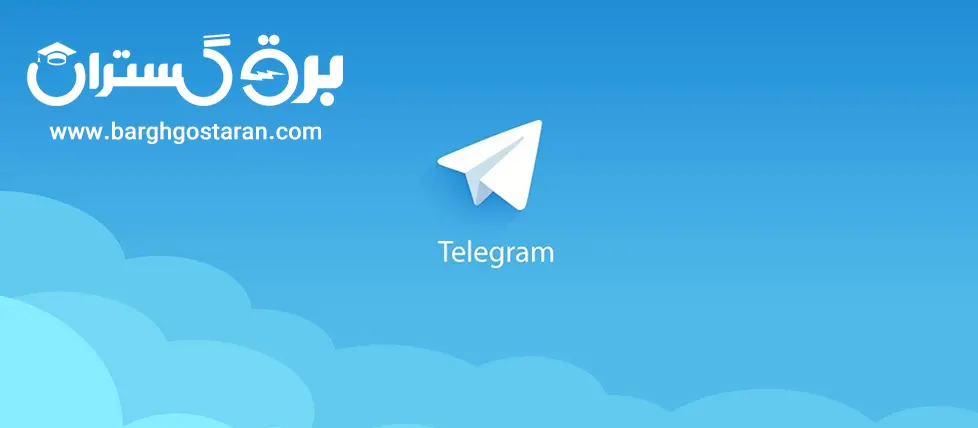







سلام من گوشی قبلیم ک تلگرام داخلش نصب بوده سوخته الان نمیتونم ب تایید دومرحله دست یابی پیدا کنم باید چیکارکنم
سلام
سلام من از اکانت تلگرام خارج شدم قبلا ایمیل براش درست کردم ولی الان میخام برش گردونم کد به ایمیل نمیاد میگ به شماره تلفن ارسال شد یا تو تلگرامتون هست چیکار بابد بکنم؟
khob